
عرض قيمة العداد
يمكنك التحقق من عدد الصفحات المطبوعة.
التحقق من إجمالي عدد الصفحات المطبوعة
يمكنك التحقق من إجمالي عدد الصفحات المطبوعة حتى الآن، بالإضافة إلى العدد الحالي للصفحات المطبوعة بالأبيض والأسود والصفحات المطبوعة بالألوان.
 (
( )
)  <Check Counter>
<Check Counter> 

 حدد الإعداد المطلوب عرضه
حدد الإعداد المطلوب عرضه 

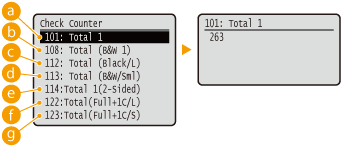
 <101: Total 1>
<101: Total 1>
يمكنك التحقق من إجمالي عدد الصفحات المطبوعة.
 <108: Total (B&W 1)>
<108: Total (B&W 1)>
يمكنك التحقق من عدد الصفحات المطبوعة باللون الأبيض والأسود.
 <112: Total (Black/L)>
<112: Total (Black/L)>
يمكنك التحقق من عدد الصفحات المطبوعة باللون الأبيض والأسود على ورق بحجم أكبر من B4.
 <113: Total (B&W/Sml)>
<113: Total (B&W/Sml)>
يمكنك التحقق من عدد الصفحات المطبوعة باللون الأبيض والأسود على ورق بحجم B4 أو أصغر.
 <114:Total 1(2-Sided)>
<114:Total 1(2-Sided)>
يمكنك التحقق من عدد الصفحات المطبوعة في وضع الطباعة على الوجهين.
 <122:Total(Full+1C/L)>
<122:Total(Full+1C/L)>
يمكنك التحقق من عدد الصفحات المطبوعة بالألوان على ورق بحجم أكبر من B4 (بخلاف طباعة البريد الإلكتروني).
 <123:Total(Full+1C/S)>
<123:Total(Full+1C/S)>
يمكنك التحقق من عدد الصفحات المطبوعة بالألوان على ورق بحجم B4 أو أصغر (بخلاف طباعة البريد الإلكتروني).
التحقق من عدد الصفحات المطبوعة لكل قسم
يمكنك التحقق من عدد الصفحات المطبوعة لكل قسم.
1
ابدأ تشغيل Remote UI (واجهة المستخدم عن بعد) وقم بتسجيل الدخول في وضع الإدارة. بدء تشغيل Remote UI (واجهة المستخدم البعيدة)
2
انقر فوق [Settings/Registration].
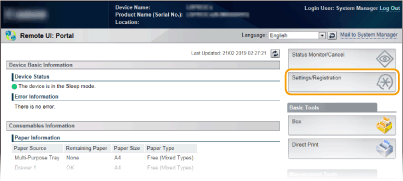
3
انقر فوق [Department ID Management].
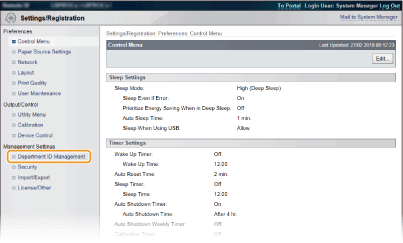
يتم عرض عدد الصفحات المطبوعة لكل معرف قسم ضمن [Printed Pages].
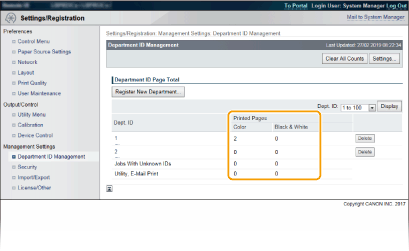
 |
لطباعة نتيجة التحققلمسح عداد الصفحات وإعادة تعيينه إلى الصفرعندما تريد مسح عداد الصفحات وإعادة تعيينه إلى الصفر لكل قسم، فانقر فوق الرابط النصي أسفل [Dept. ID]، وانقر فوق [Clear Count]  [OK]. [OK].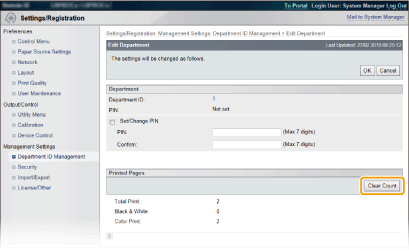 إذا كنت ترغب في إعادة تعيين عدادات جميع معرفات الأقسام إلى الصفر، فانقر فوق [Clear All Counts]  [OK]. [OK].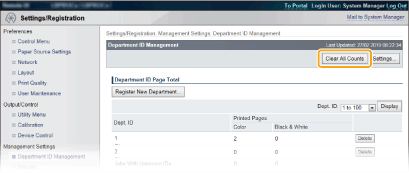 |